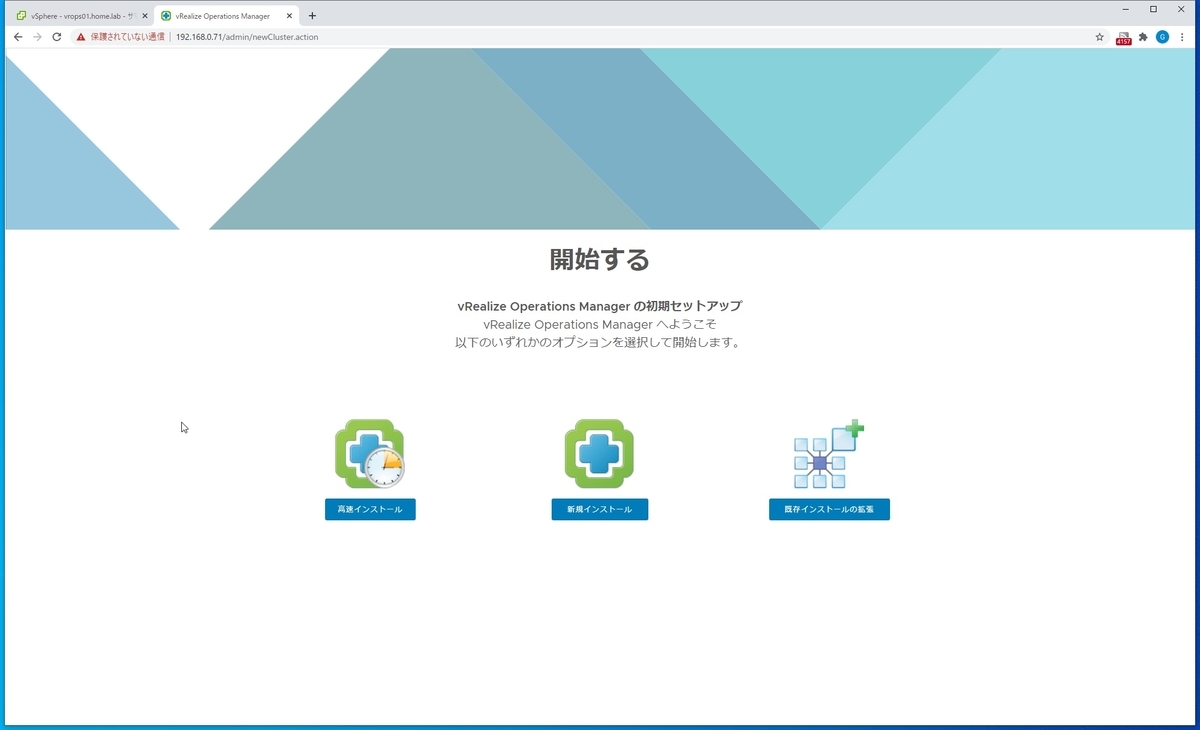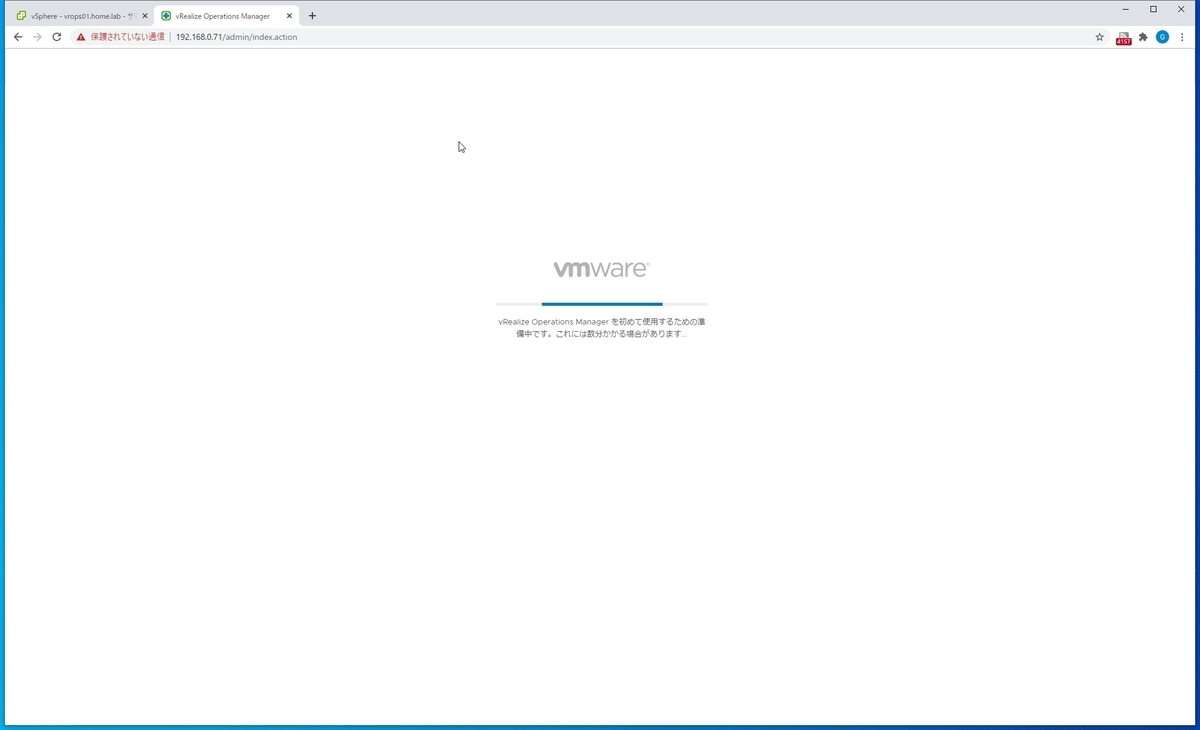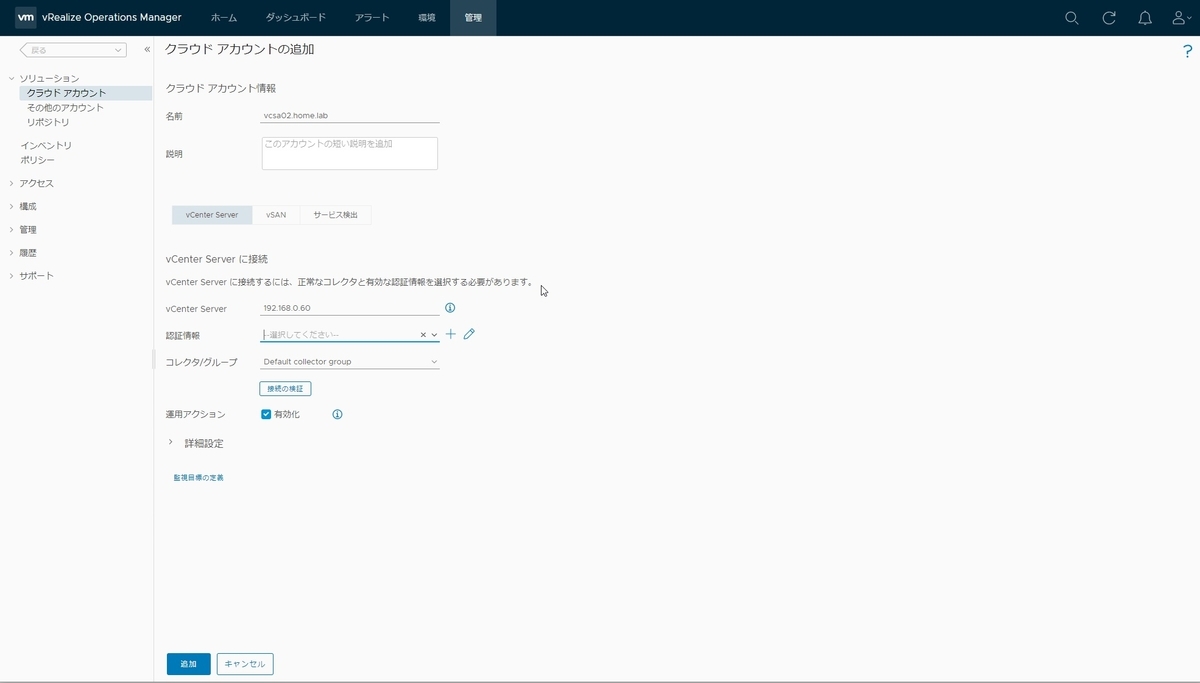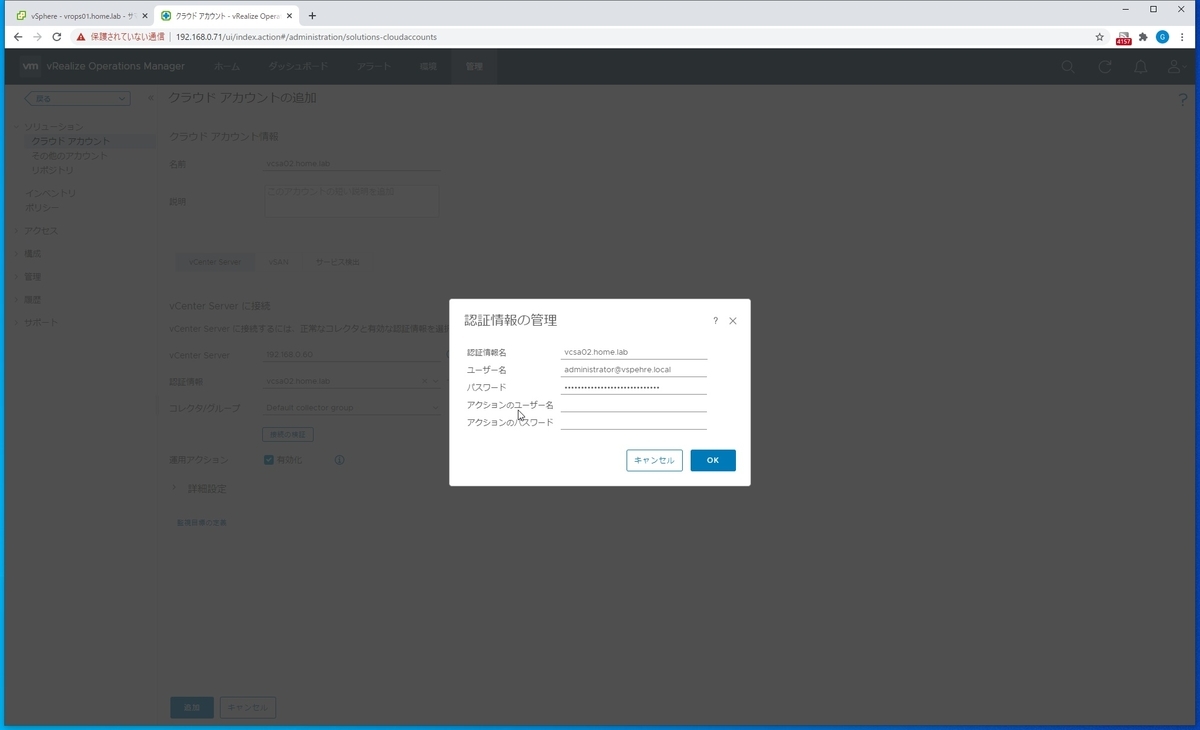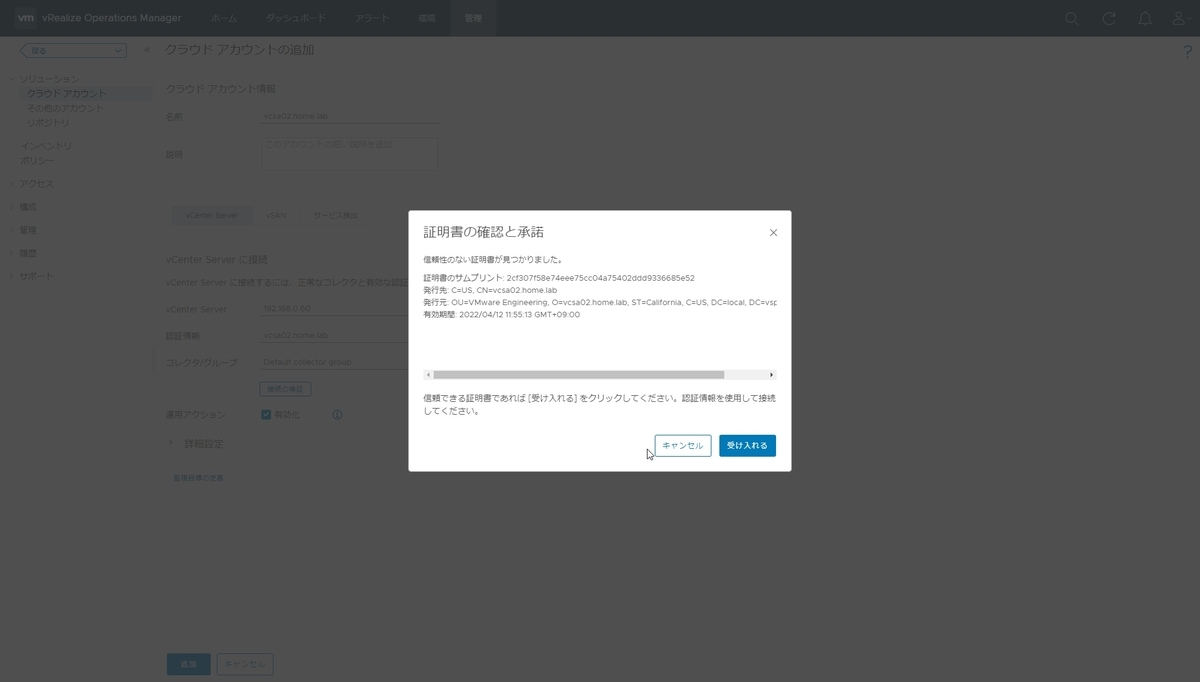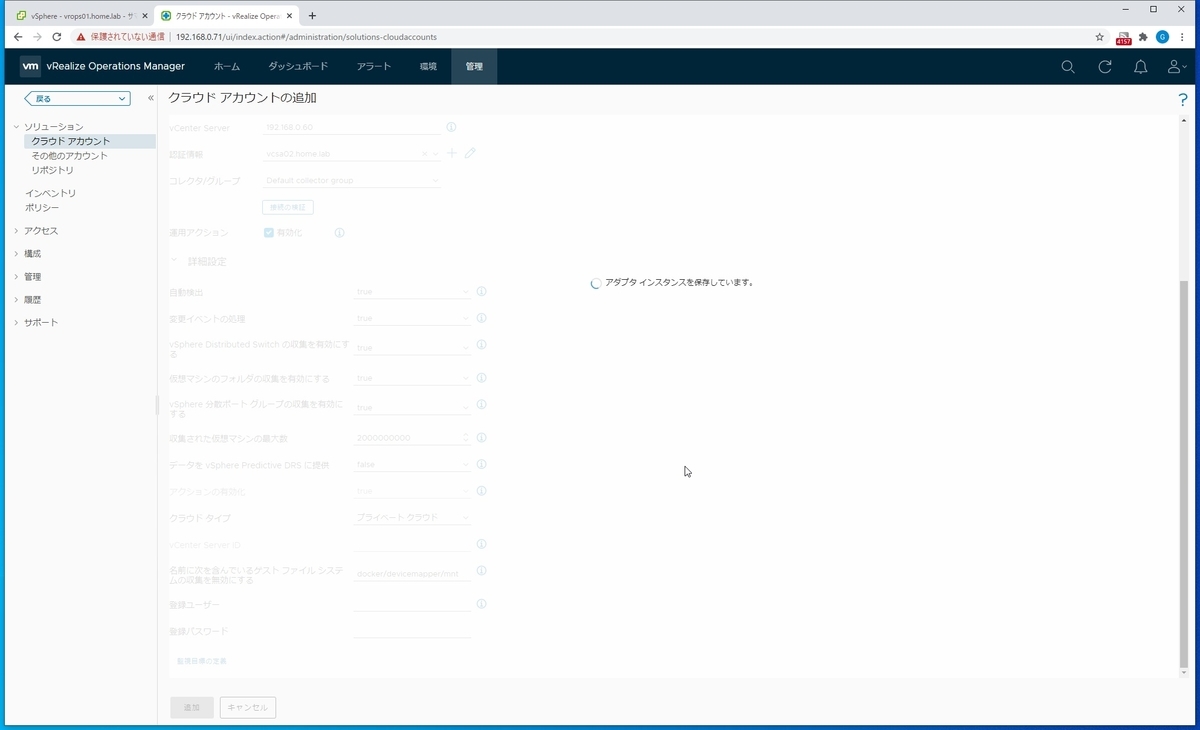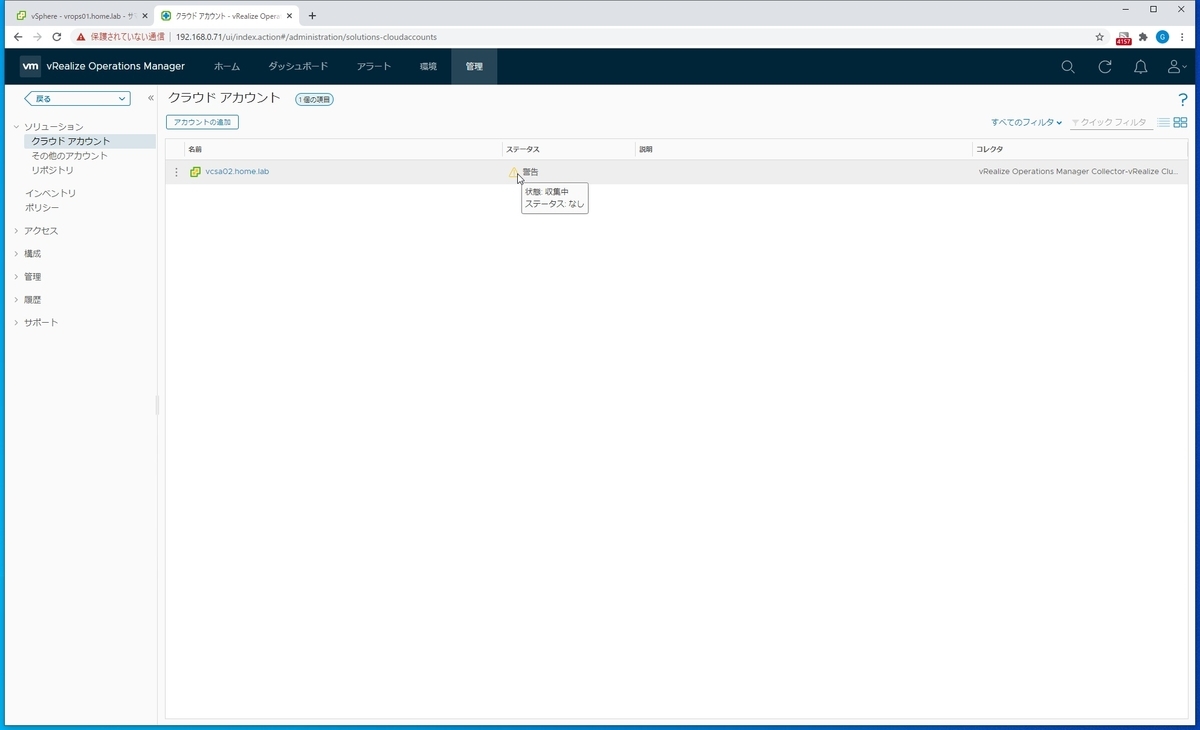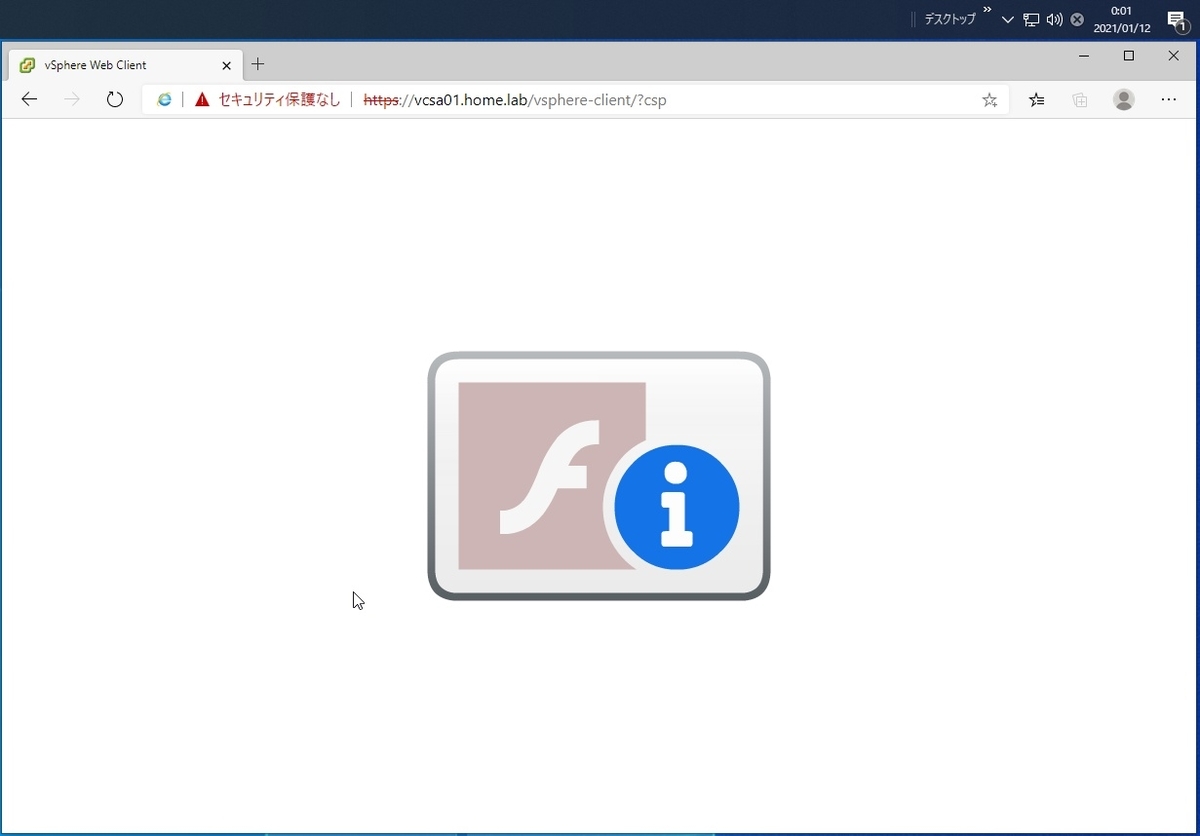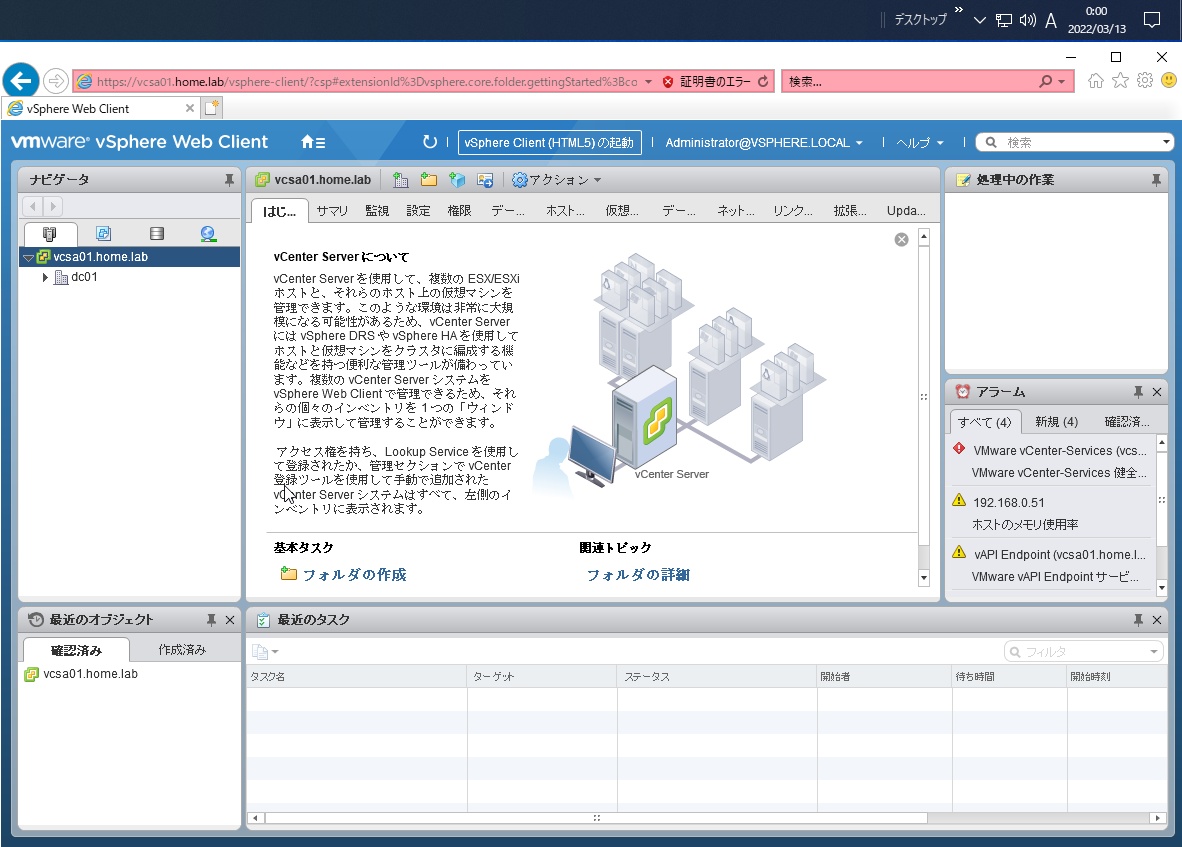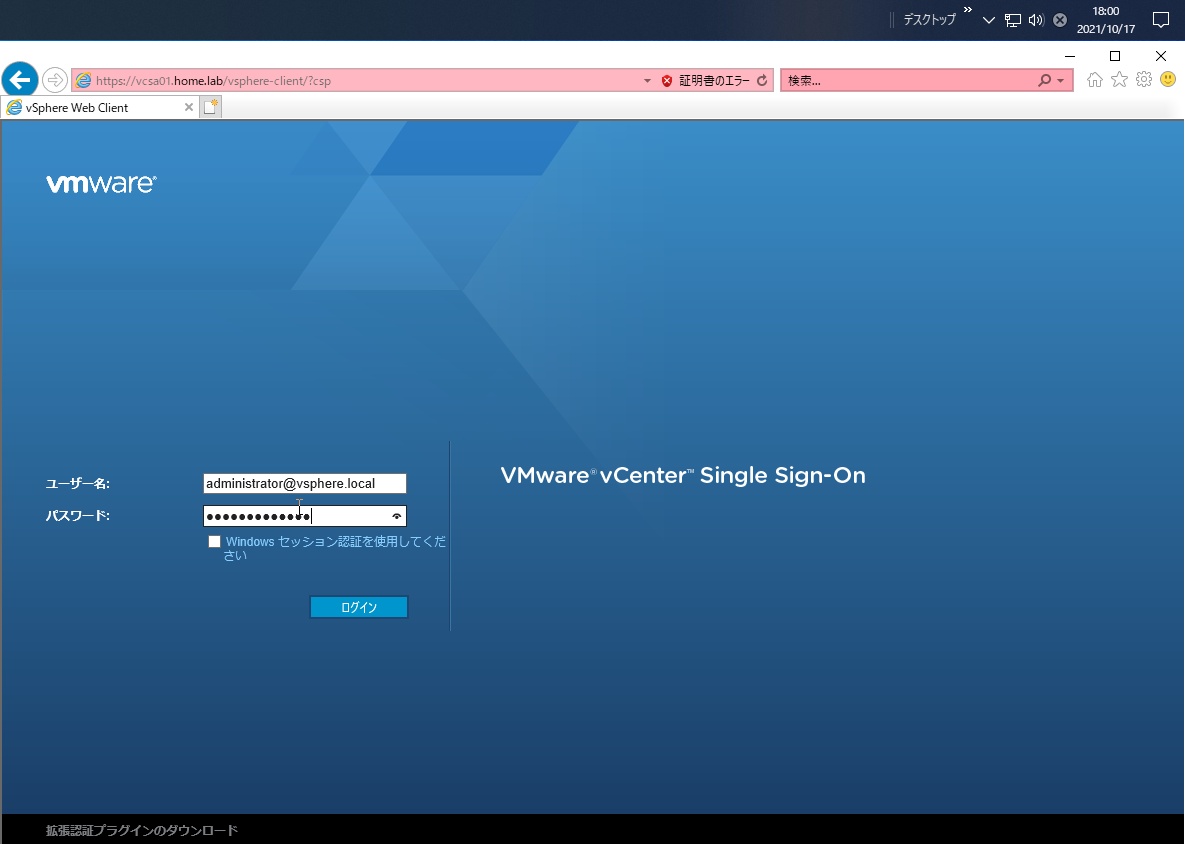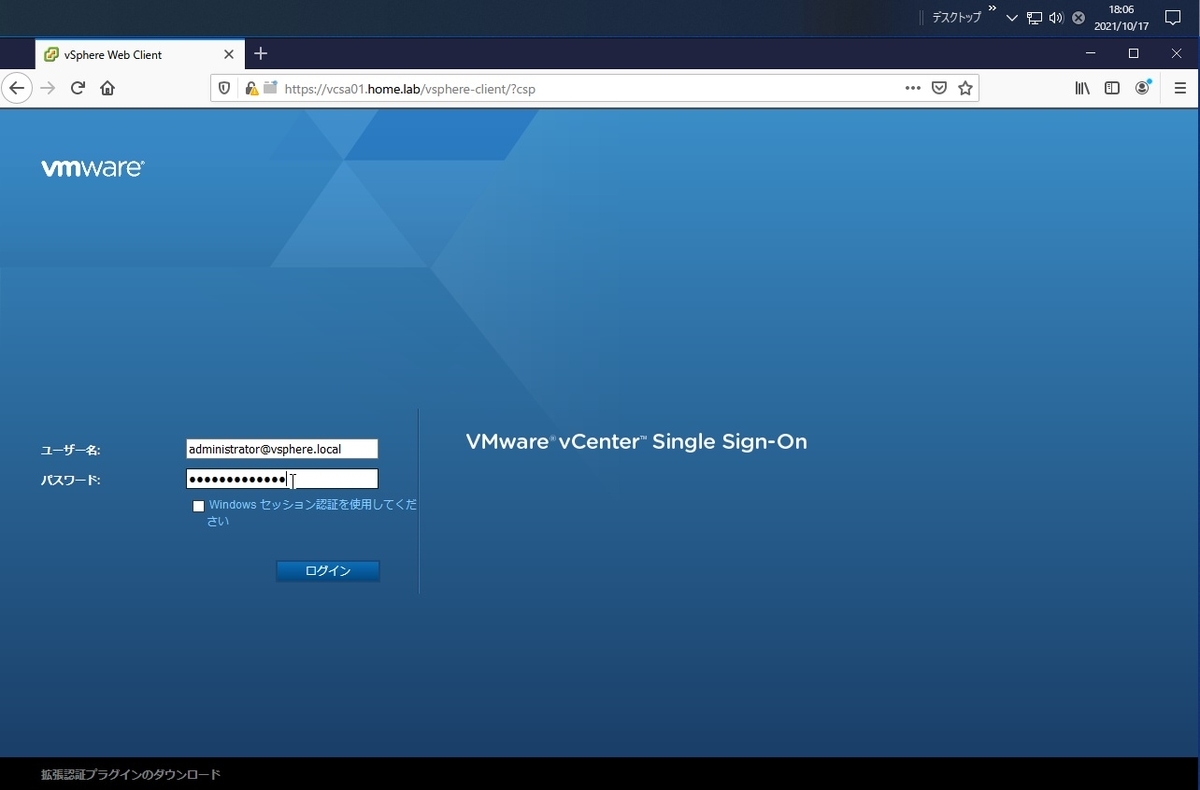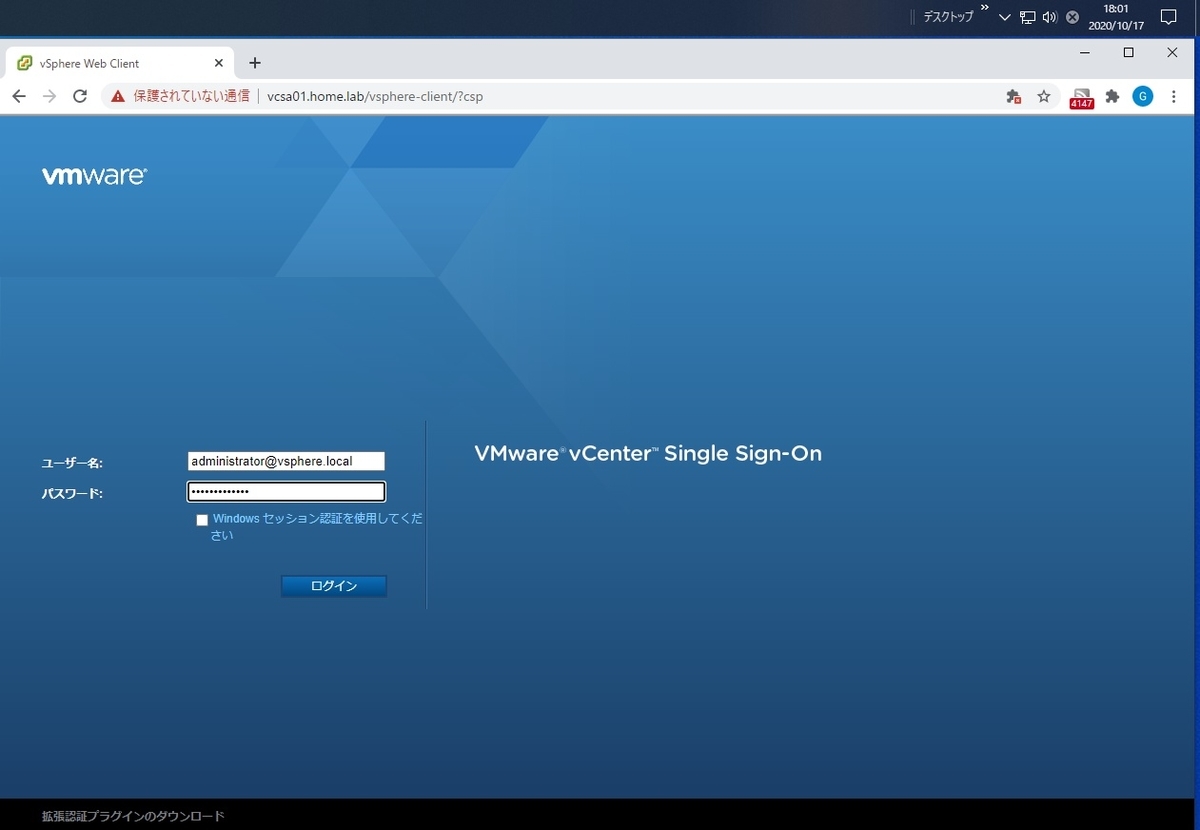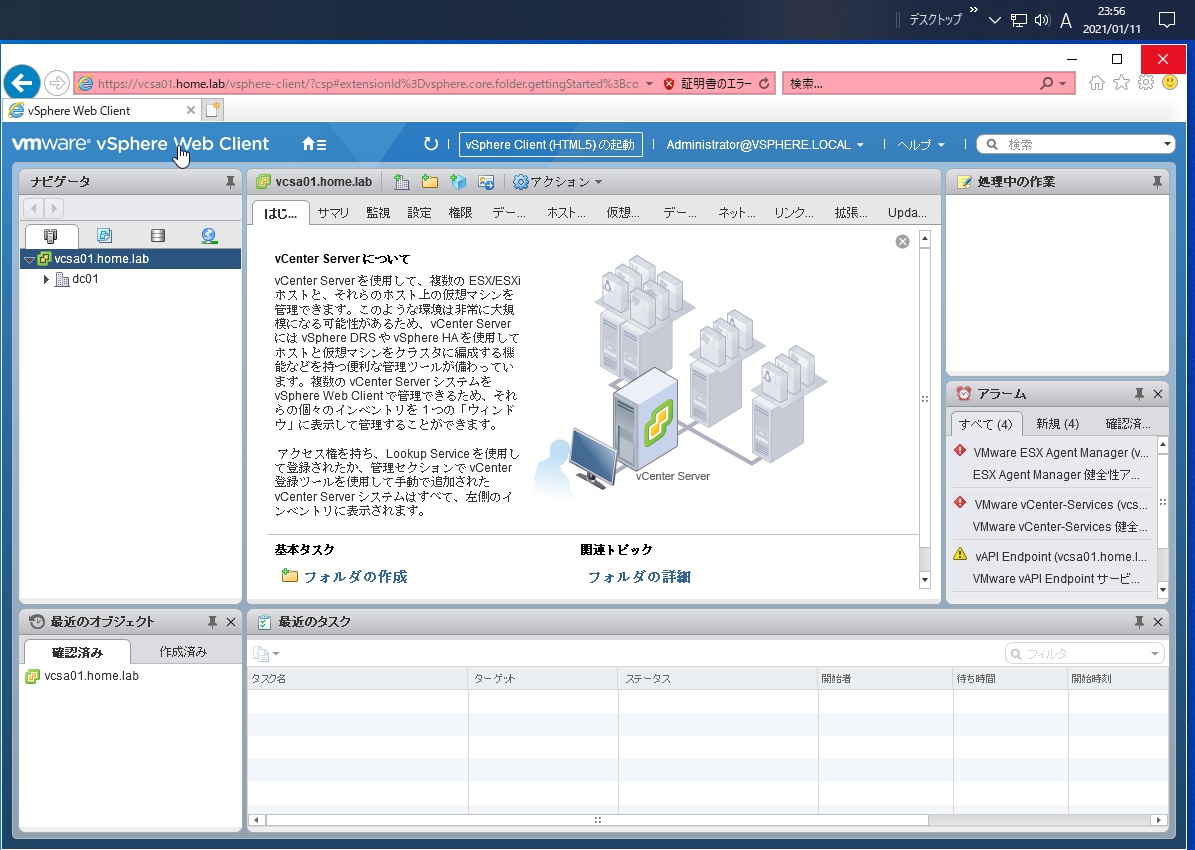こちらの投稿は vExperts Advent Calendar 2020 の 10 日目になります。
今年も参加できることに感謝(`・ω・´)
adventar.org
ネタを求めて flings をフラフラしているとこんなものが。
vSphere Mobile Client
flings.vmware.com
パッと見、なんかの OVA で、Mobile 端末向けな HTML5 Client かなーと思ってページ見てみると Google Play ストア/App Store へのリンクが…
どうやらスマホのネイティブ App としてあるらしい。
Android版@Google Play ストア
play.google.com
どんな感じか、とりあえず手元にある Android 端末で試してみる。
(逆に程よい iOS 端末は無いのでそちらは割愛。まぁ同じでしょ…)
アプリ起動
起動すると最初にオンプレ vCenter か VMC かの選択が出てくる。
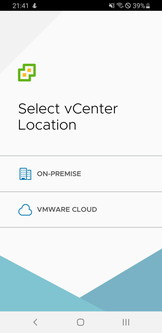
オンプレを選択、ログイン先 vCenter/User/Pass が聞かれるので入力。
証明書確認が出てくるが気にせず突破。
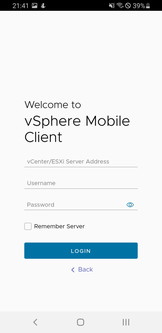
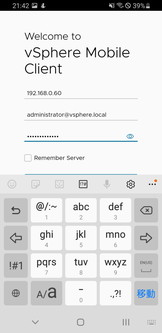
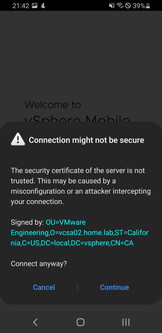
ログインできると画面が表示される前に次回以降、指紋/FaceID での認証を有効にするかを聞かれる。この辺はさすがスマホアプリ。
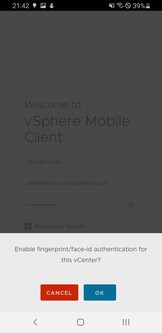
2回目以降はログインした vCenter が表示されるので選択し、スマホの生体認証で vCenter へログイン可能。
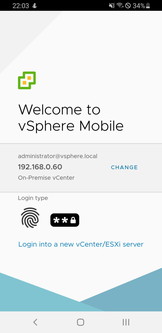
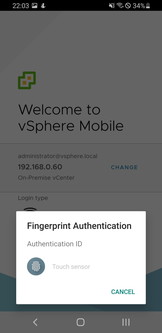
Dashboard (トップ)
最初に表示されるダッシュボード的なリソースサマリ情報。
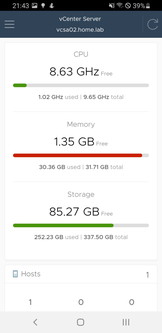


ヘッダ部タップで開くメニュー。
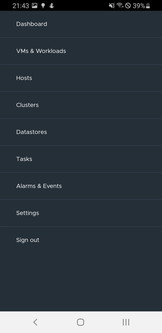
実はできることは結構限られているので、表示される項目も少ない。
(VM の電源操作ができる程度で、vCenter インベントリの作成・編集は不可)
Features VM overview: Review the status of your VMs including state (powered on/off), resource usage and configuration information VM management: Change the power state of a VM or restart it. Locating the virtual machine to operate on can be done through search. Task monitoring: Subscribe to any running task and receive a notification on your mobile device upon task completion, even when your device is in-active or you have another application running on the foreground. Performance charts: Monitor the resource usage of a VM in real time or a day, week, month or year back. Counters include CPU, Memory, Storage and Network.
VM
VM 一覧の表示

コンソールは見える…ということで、タップしてみると…


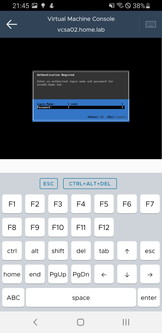
なんとコンソールが取れる。ソフトウェアキーボードが表示されるので入力も可能。
(GUI が有効な VM なかったのでマウスは試していないがイケそう)
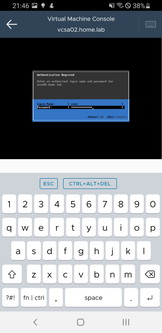
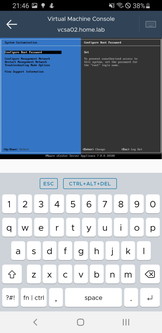
ガチの緊急事態に VPN 繋げてここから VM 操作とかイケそう…?
アプリに戻り、VM のフッタ部をタップ。
VM の情報やリソース、イベントが見える他、電源や reboot 操作、スナップショット取得や戻したりが可能。




とりあえず VM の reboot かけてみるとかに使えそう。
Host
ホストはリソース情報、イベント情報が見えると共にメンテナンスモード切替や reboot 操作が可能。

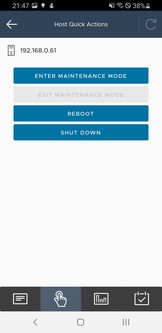
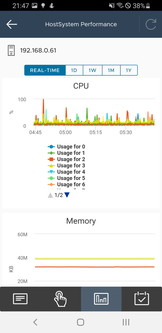

動きがおかしかったらとりあえずメンテに切り替えて reb(ry
Cluster
Cluster は一覧、リソース情報、イベント情報が見える程度で、ここから何か操作したり設定編集したりは不可。


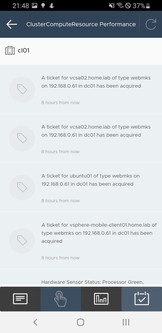
ちなみに Datacenter は無い。
Datastore
Datastore も一覧と容量が見えるぐらいで、できることは特にない。

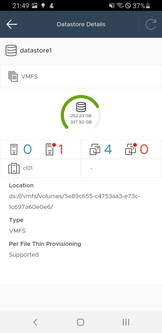
ちなみに同じ階層の Network とか 仮想マシンテンプレートはメニューに無い。
Tasks / Alarms&Events
実行中タスクやアラーム/イベントの一覧。
特に何もやってなかったので面白みのない画像に…何か実行させておけばよかった。
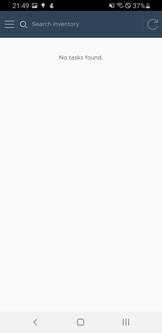
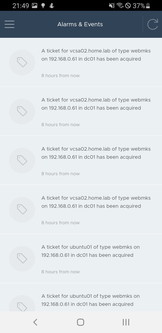
Settings
Notification Appliance の設定、コンソール表示時のキーボード、CEIP 設定。
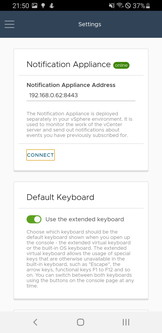

Notification Appliance
Task の完了を Push通知してくれる(?)アプライアンスで、flings から OVA or jarが含まれた tar.bz2 が入手可能。もしくは、コンテナがあるのでそれでも動かすことができる。
Appliance 側の設定をして、Settings から接続先 Appliance を指定して connect すれば動くはずだが、残念ながら動作せず…
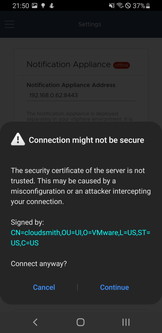
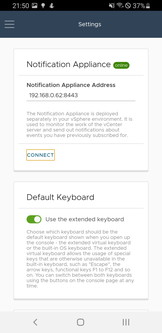
アプライアンス側を眺めているとServer certificate assertion not verified and thumbprint not matchedが出ているので vCenter に対する証明書エラー?
少しいじった限りでは動かず…うーむ。
OVA を ovftool でデプロイする際のオプション
/usr/local/bin/ovftool -n=vsphere-mobile-client01.home.lab \
-ds=datastore1 \
-dm=thin \
--net:'VM Network=VM Network' \
--prop:guestinfo.hostname=vsphere-mobile-clinet01 \
--prop:guestinfo.dns=192.168.0.41 \
--prop:guestinfo.ipaddress=192.168.0.62 \
--prop:guestinfo.netmask=24 \
--prop:guestinfo.domain=home.lab \
--prop:guestinfo.gateway=192.168.0.1 \
--noSSLVerify \
--powerOn \
./vsphere-mobile-client-service-v3.ova \
'vi://192.168.0.60/dc01/host/cl01/192.168.0.61'
正しい使い道
よくよく考えてみると今の vSphere Client は HTML5 ベースなのでスマホでも普通にブラウザから表示でき操作可能なので、(スマホ画面だと UI 的に使いにくさはあるが)別にアプリがなくても利用可能だったりする。
が、敢えてアプリ版を使う場面として…VMコンソール!
vSphere Client だと何も表示されないので、コンソールは表示されるだけで何も操作できないが、アプリだとソフトウェアキーボードが表示されるので、スマホからコンソール操作をできるのが大きい。なので、アプリ版は vSphere Client でできないところを補完してやる的ポジション…?
当然ながらアプリの方が操作性は高いし、何よりアプリの方が wktk ものだったりするが、機能がフル実装されることはないかなぁ…
一応 vCenter 6.0 でも動くらしいので Flash EOL のワークアラウンドの1つに…はちょっと厳しいかw